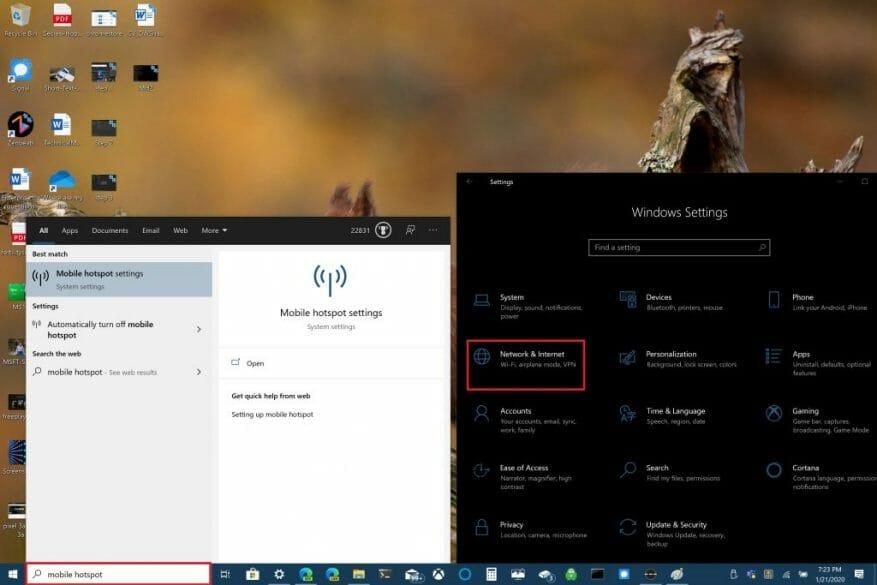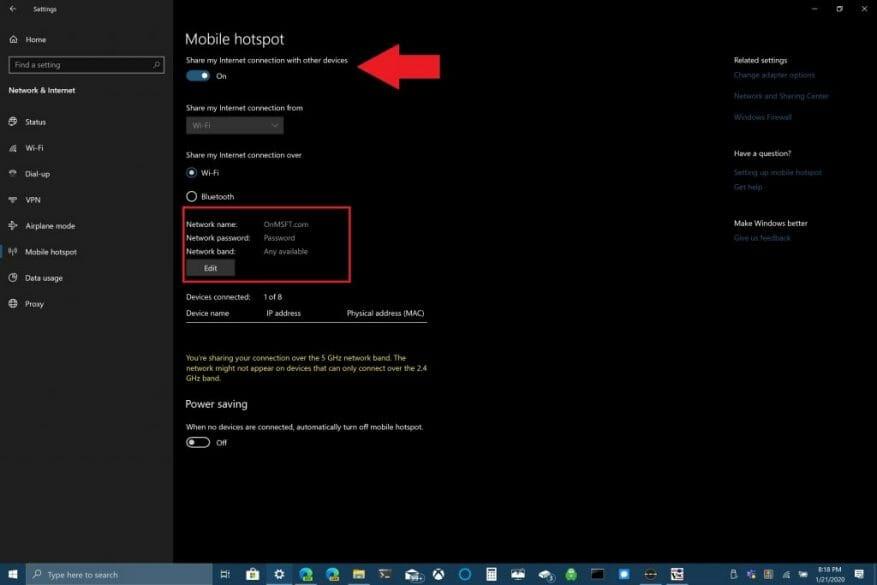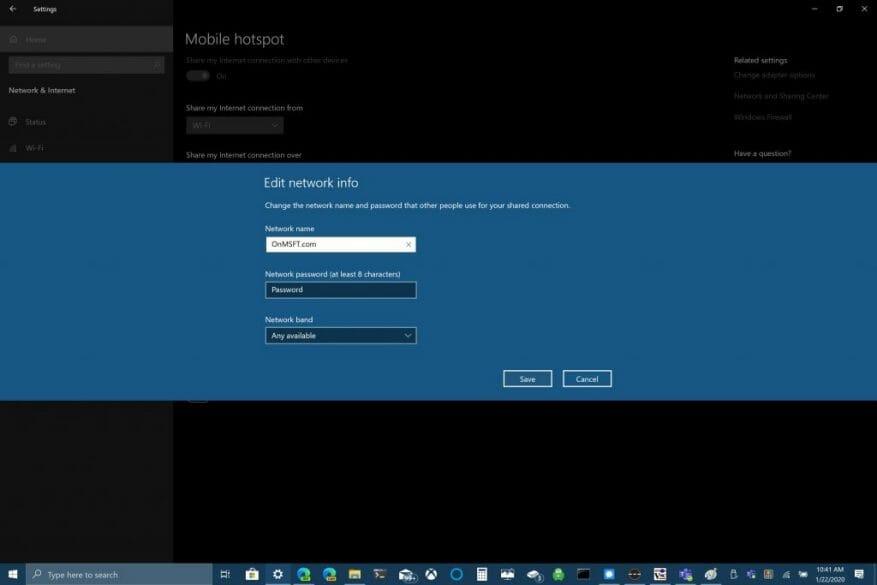Jeśli niedawno kupiłeś lub masz nowy komputer z systemem Windows 10, możesz nie wiedzieć, że możesz udostępniać swoje połączenie internetowe innym urządzeniom. System Windows 10 ułatwia udostępnianie połączenia internetowego innym urządzeniom, niezależnie od tego, czy korzystają z systemu Windows 10, czy nie. Jeśli jednak chcesz udostępnić połączenie internetowe swojemu komputerowi z urządzenia z systemem iOS lub Android, zapoznaj się z tym przewodnikiem.
Oto, co musisz zrobić, aby udostępnić połączenie internetowe w systemie Windows 10.
Aby rozpocząć, musisz znaleźć ustawienia mobilnego punktu dostępu na swoim komputerze z systemem Windows 10. Przejdź do „Sieć i Internetw sekcji „Ustawienia” lub użyj pola wyszukiwania w systemie Windows 10, aby wyszukać „mobilny punkt dostępu.”
Tam możesz udostępnić połączenie internetowe przez Wi-Fi lub Bluetooth. Pamiętaj, że udostępnianie połączenia internetowego przez Bluetooth może nie być najlepszą opcją. Bluetooth służy do łączenia urządzeń na niewielką odległość, podczas gdy Wi-Fi jest idealnym rozwiązaniem do szybkiego dostępu do Internetu. Ponadto Wi-Fi umożliwia udostępnianie połączenia większej liczbie urządzeń.
W tym przykładzie pokażę, jak udostępnić komputer z systemem Windows 10 jako mobilny punkt dostępu za pomocą połączenia Wi-Fi. Przełącz opcję „Udostępnij moje połączenie innym urządzeniom” u góry strony. Poniżej wybierz opcję, którą chcesz udostępnić połączenie za pomocą Wi-Fi. Najważniejszą rzeczą, którą musisz zrobić, to ustawić nazwę sieci, hasło sieciowe i pasmo sieci (2,4 GHz, 5 GHz lub dowolne dostępne) dla mobilnego punktu dostępu.
Po skonfigurowaniu nazwy sieci, hasła i pasma należy nawiązać połączenie Wi-Fi na drugim urządzeniu. Na drugim urządzeniu przejdź do ustawień Wi-Fi, znajdź i wybierz nazwę sieci oraz hasło sieciowe, aby połączyć się z mobilnym punktem dostępowym.
Możesz użyć Bluetooth, ale Wi-Fi jest lepszym wyborem, jeśli chcesz uzyskać najszybszą możliwą prędkość połączenia internetowego.Jedną z zalet korzystania z Bluetooth jest to, że Bluetooth nie zużywa tyle energii, co Wi-Fi, więc Bluetooth jest lepszą opcją, jeśli nie jesteś podłączony do gniazdka; Bluetooth nie rozładuje baterii komputera tak szybko, jak Wi-Fi.
Wszystko zależy od tego, jak korzystasz z komputera z systemem Windows 10 jako mobilnego punktu dostępu. Mamy tutaj wszystko, co musisz wiedzieć o Bluetooth w systemie Windows 10. Czy udostępniasz połączenie internetowe komputera z systemem Windows 10 innym urządzeniom? Daj nam znać w komentarzach.
FAQ
Jak sprawić, by mój komputer był bardziej dostępny dla użytkowników?
Konfiguracja komputera, aby był bardziej dostępny, zajmuje tylko kilka kroków. Większość opcji ułatwień dostępu jest dostępnych w Ustawieniach. Wybierz przycisk Start, a następnie wybierz Ustawienia > Ułatwienia dostępu. Często używane opcje są również dostępne na ekranie logowania. Wybierz przycisk ułatwień dostępu w prawym dolnym rogu, aby je zobaczyć.
Jak otworzyć program na moim komputerze?
Aby otworzyć dowolną aplikację lub programy na komputerze, musisz użyć menu Start. Wystarczy kliknąć przycisk Start w lewym dolnym rogu ekranu, aby wyświetlić okno ze wszystkimi aplikacjami, grami i programami zainstalowanymi na komputerze. Wybierz dowolną aplikację i otwórz ją.
Jakie są wskazówki dotyczące korzystania z systemu Windows 10?
W tym poście podzielę się kilkoma podstawowymi wskazówkami dotyczącymi korzystania z systemu Windows 10. Przeczytaj: Jak skonfigurować i skonfigurować nowy komputer z systemem Windows 10. Należy zawsze upewnić się, że bateria laptopa jest prawidłowo naładowana, aby nie zabrakło energii w niewłaściwym czasie. Jeśli używasz komputera stacjonarnego, upewnij się, że korzystasz również z podtrzymania bateryjnego.
Jak mogę ułatwić korzystanie z komputera?
Spraw, aby Twój komputer był łatwiejszy w użyciu. Konfiguracja komputera, aby był bardziej dostępny, zajmuje tylko kilka kroków. Większość opcji ułatwień dostępu jest dostępnych w Ustawieniach. Wybierz przycisk Start, a następnie wybierz Ustawienia > Ułatwienia dostępu. Często używane opcje są również dostępne na ekranie logowania.
Jak sprawić, by komputer był lepiej widoczny?
Aby uzyskać informacje o innych ustawieniach, zobacz Uzyskiwanie najlepszego obrazu na monitorze. Otwórz stronę Zwiększ czytelność komputera, klikając przycisk Start , klikając polecenie Panel sterowania, klikając pozycję Ułatwienia dostępu, klikając pozycję Centrum ułatwień dostępu, a następnie klikając opcję Zwiększ widoczność komputera. Wybierz opcje, których chcesz użyć:
Jak powiększyć wszystko na ekranie komputera?
Pierwsza metoda polega na powiększeniu wszystkiego na ekranie komputera, aby wyraźnie widzieć ekran komputera. Oto samouczek, jak dostosować rozmiar wszystkiego na ekranie komputera. Krok 1: Naciśnij ikonę okna na klawiaturze i wybierz funkcję Ustawienia. Krok 2: Wybierz Łatwość dostępu w oknie Ustawienia.
Jak mogę przyspieszyć mój komputer?
Ale często szybszy komputer wymaga nie tylko wolnego miejsca na dysku, ale także efektywnego wykorzystania tego miejsca. Dzięki sposobowi przechowywania plików na dysku twardym nie są one starannie ułożone jeden obok drugiego, jak można by się tego spodziewać.
Jak mogę zwiększyć dostępność mojej strony internetowej?
Większość przeglądarek internetowych oferuje również własne wbudowane funkcje ułatwień dostępu. Zazwyczaj znajdziesz te opcje w ustawieniach swojej przeglądarki. Zanim zmienisz te ustawienia, możesz zamiast tego spróbować powiększenia. Powiększanie to prosty sposób na zwiększenie czytelności stron internetowych, który działa w ten sam sposób w większości przeglądarek.
Jak sprawić, by system Windows 10 był bardziej dostępny?
W klawiaturze znajdują się cztery mininarzędzia ułatwiające dostęp do systemu Windows 10: Lepkie klawisze pozwalają przytrzymywać jeden klawisz naraz zamiast wielu klawiszy do kombinacji skrótów klawiaturowych, takich jak CTRL + ALT + DELETE. Jest idealny dla każdego, kto ma trudności z utrzymaniem sprawności palców przez długi czas.
Jak włączyć funkcje ułatwień dostępu na moim komputerze?
Większość komputerów i urządzeń przenośnych ma wbudowane funkcje ułatwień dostępu, chociaż zazwyczaj trzeba je włączyć, zanim będzie można z nich korzystać. Przyjrzyjmy się, jak zlokalizować te funkcje na swoim urządzeniu.W systemie Windows otwórz aplikację Ustawienia (lub Panel sterowania w systemie Windows 8 i wcześniejszych), a następnie kliknij Ułatwienia dostępu.
Skąd mam wiedzieć, jakie programy są uruchomione na moim komputerze?
W wyświetlonym oknie wpisz „msconfig” w polu Otwórz i kliknij „OK”. Spowoduje to wyświetlenie aplikacji Konfiguracja systemu. Kliknij kartę z napisem „Uruchamianie”, a wyświetli się lista wszystkich aplikacji, które są ładowane na system Windows.